Ez a fejezet azt mutatja be, hogy miként tölthetők be az eredeti dokumentumok és a nyomtatási anyagok a készülékbe.
A készülékkel többféle nyomathordozóra nyomtathat, például sima papírra, borítékra, címkékre és írásvetítő fóliára. Csak olyan nyomathordozót használjon, amely megfelel a készülék használati útmutatójában szereplő előírásoknak és az adott tálcának.
A felhasználói kézikönyvben nem szereplő nyomathordozóra történő nyomtatás esetén az alábbi problémák léphetnek fel:
-
Rossz nyomtatási minőség.
-
Gyakori papírelakadás.
-
A készülék idő előtti elhasználódása.
-
Beégető egység tartós károsodása, amire a garancia nem terjed ki.
A készülék teljesítményére és a nyomtatási minőségre jelentős hatással van a papír tömege, összetétele, szemcsézettsége és nedvességtartalma. A nyomtatási anyagok kiválasztásakor vegye figyelembe az alábbiakat:
-
A nyomathordozó anyagok típusa, mérete és tömege ennek a fejezetnek a végén kerül ismertetésre.
-
Kívánt eredmény: A választott nyomathordozó feleljen meg a feladatra.
-
Világosság: Némelyik nyomathordozó fehérebb a többinél, és élesebb, élénkebb képek nyomtathatók rajta.
-
A felület simasága: A simaság a nyomat körvonalainak élességét befolyásolja.
![[Note]](../common/note.png)
|
|
|
![[Caution]](../common/caution.png)
|
|
|
![[Warning]](../common/warning.png)
|
|
|
A gyúlékony nyomathordozók használata vagy a nyomtatóban hagyott idegen anyagok az egység túlmelegedését, ritka esetben tüzet okozhatnak. |
|
Üzemmód |
Méret |
Típus |
Forrás |
|---|---|---|---|
|
Egyoldalas nyomtatás |
A papírmérettel kapcsolatban tekintse át a következőt: Nyomathordozók műszaki adatai. |
A papírtípussal kapcsolatban tekintse át a következőt: Nyomathordozók műszaki adatai. |
Tálca |
|
Kétoldalas nyomtatás (kézi) [a] |
Letter, Legal, Oficio, US Folio, A4, ISO B5, JIS B5, Executive, A5, A6 |
Sima, vastag, karton, színes, előnyomott, újrahasznosított, levelezőlap, archív papír |
Tálca |
|
[a] csak 75–90 g/m² tömegű papír |
|||
Különböző méretű papírok, pl. Legal méretű papír betöltéséhez a papírvezetőket úgy kell beállítani, hogy megnöveljék a papírtálcát.
A tálca méretének módosításához pontosan be kell állítania a hosszanti/szélső papírvezetőt.
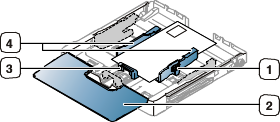
|
|
-
Húzza ki a tálcát a nyomtatóból. Nyissa fel a papírtálca fedelét, és ha szükséges, vegye ki a papírt a tálcából.

-
Nyomja meg és nyissa ki a tálcareteszt, majd húzza ki kézzel a tálcát.
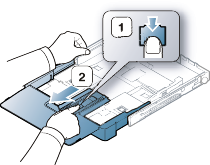
-
Helyezze be a papírt nyomtatási oldalával felfelé.

-
Csúsztassa el a papírhosszvezetőt, amíg hozzá nem ér a papírköteg végéhez. Nyomja össze a papírszélesség-vezetőt, és csúsztassa hozzá a papírköteg éléhez anélkül, hogy meggyűrné.

Letter méretűnél kisebb papír esetén tolja vissza a papírvezetőket az eredeti pozíciójukba, és állítsa be a papírhossz- és papírszélesség-vezetőt.

Ha a nyomtatáshoz használni kívánt papír rövidebb mint 222 mm, nyomja le és oldja ki a papírvezető reteszt a tálcában, és kézzel tolja vissza a tálcát. Állítsa be a papírhossz- és a papírszélesség-vezetőt.

![[Note]](../common/note.png)
-
Ne nyomja a vezetőket a papírköteghez olyan közel, hogy a papír meggyűrődjön.
-
Ha nem állítja be a papírszélesség-vezetőkkel a papírt, az papírelakadást okozhat.

-
Ne használjon 6 mm-nél nagyobb elhajlással rendelkező papírt.

-
-
Zárja le a tálca fedelét.

-
Csúsztassa vissza a tálcát a készülékbe, amíg az be nem kattan.
-
Állítsa be a papírtípust és papírméretet a tálcához (A papír méretének és típusának beállítása).
![[Note]](../common/note.png)
Ha papíradagolási problémákat tapasztal, ellenőrizze, hogy a papír megfelel-e a nyomathordozók műszaki előírásainak. Ezután próbálja meg, hogy egyszerre csak egy lapot tölt a többfunkciós tálcába (lásd: Nyomathordozók műszaki adatai vagy lásd: Nyomtatás különleges nyomathordozóra).
A tálca gyárilag – az országtól függően – Letter vagy A4-es méretre van beállítva. Ha A4-es vagy Letter méretre szeretne váltani, az új méretnek megfelelően kell beállítania a kart és a papírszélesség-vezetőt.
-
Húzza ki a tálcát a nyomtatóból. Nyissa fel a papírtálca fedelét, és ha szükséges, vegye ki a papírt a tálcából.
-
Ha a Letter mérethez szeretné átállítani a tálcát, fogja meg a tálca hátsó részén lévő kart, és forgassa el az óramutató járásának irányába.

-
Nyomja össze a papírszélesség-vezetőt, és csúsztassa a kar széléig.

![[Note]](../common/note.png)
Ha az A4-es mérethez szeretné átállítani a tálcát, először papírszélesség-vezetőt, és forgassa el a kart az óramutató járásával ellentétes irányba. A kar erőltetésével tönkreteheti a tálcát.
-
Húzza ki a papírtálcát. Állítsa be a tálcaméretet a betöltendő nyomathordozóhoz (lásd: Tálcaméret módosítása).
-
A papír betöltése előtt hajlítsa meg, majd egyenesítse ki a papírköteg szélét.

-
Helyezze be a papírt nyomtatási oldalával felfelé.
-
Szorítsa össze a tálca papírvezetőit, és állítsa be őket a papír szélességének és hosszúságának megfelelően. Ne erőltesse túlságosan, mert a papír meghajolhat, ezáltal elakadást okozhat, vagy ferde lehet a nyomtatás.

-
Zárja le a tálca fedelét.

-
Csúsztassa vissza a tálcát a készülékbe.
-
Alkalmazásból történő nyomtatásnál nyissa meg az alkalmazást, és lépjen be a nyomtatás menübe.
-
Nyissa meg a menüt (lásd: A nyomtató beállításainak megnyitása).
-
Válassza ki a fület a alatt, majd válassza ki a megfelelő papírtípust, -méretet és -forrást.
-
Nyomja meg az gombot.
-
Indítsa el a nyomtatást az alkalmazásból.
![[Note]](../common/note.png)
Ha papíradagolási problémákat tapasztal, ellenőrizze, hogy a papír megfelel-e a nyomathordozók műszaki előírásainak. Ezután egyszerre csak egy lapot helyezzen a tálcába (lásd: Nyomathordozók műszaki adatai).
A tálca gyárilag – az országtól függően – Letter vagy A4-es méretre van beállítva. Ha A4-es vagy Letter méretre szeretne váltani, az új méretnek megfelelően kell beállítania a kart és a papírszélesség-vezetőt.
-
Húzza ki a tálcát a nyomtatóból. Nyissa fel a papírtálca fedelét, és ha szükséges, vegye ki a papírt a tálcából.
-
Ha a Letter mérethez szeretné átállítani a tálcát, fogja meg a tálca hátsó részén lévő kart, és forgassa el az óramutató járásának irányába.

-
Nyomja össze a papírszélesség-vezetőt, és csúsztassa a kar széléig.

![[Note]](../common/note.png)
Ha az A4-es mérethez szeretné átállítani a tálcát, először tolja balra a papírszélesség-vezetőt, és forgassa el a kart az óramutató járásával ellentétes irányba. A kar erőltetésével tönkreteheti a tálcát.
Különböző méretű papírok, például boríték, írásvetítő-fólia, címke vagy egyedi méretű papír betöltéséhez, be kell állítania a tálca papírvezetőit a kézi adagoláshoz.
A tálca kézi adagoláshoz történő használatához megfelelően be kell állítania a hosszanti és szélességi papírvezetőket.
Tippek a kézi adagoláshoz a tálcába
-
Ha a szoftveralkalmazásból kiválasztja a lehetőséget a beállításához, minden oldal nyomtatásánál meg kell nyomnia a (
 ) gombot. Egyszerre csak egyféle típusú, méretű és tömegű nyomathordozót töltsön a tálcába.
) gombot. Egyszerre csak egyféle típusú, méretű és tömegű nyomathordozót töltsön a tálcába. -
A papírelakadás megelőzése érdekében ne töltsön nyomathordozót a tálcába nyomtatás közben. Ez a többi nyomtatási médiatípusra is vonatkozik.
-
A nyomathordozót a nyomtatási oldallal felfelé kell betölteni úgy, hogy a felső széle lépjen be először a tálcába, és ott középen helyezkedjen el.
-
A papírelakadás és nyomtatási minőségi problémák elkerülése érdekében mindig csak az előírások szerinti nyomathordozóra nyomtasson (lásd: Nyomathordozók műszaki adatai).
-
A tálcába történő betöltés előtt a képeslapok, borítékok és címkék gyűrődéseit ki kell simítani.
-
Húzza ki a tálcát a nyomtatóból. Nyissa fel a papírtálca fedelét, és ha szükséges, vegye ki a papírt a tálcából.

-
Helyezze be a papírt nyomtatási oldalával felfelé.

-
Szorítsa össze a papírszélesség-vezetőket és állítsa be a papír szélességének megfelelően, hogy enyhén megérintse a papírköteg szélét. Ne erőltesse túlságosan, mert a papír meghajolhat, ezáltal elakadást okozhat, vagy ferde lehet a nyomtatás.

Letter méretűnél kisebb papír esetén tolja vissza a papírvezetőket az eredeti pozíciójukba, és állítsa be a papírhossz- és papírszélesség-vezetőt.

Ha a nyomtatáshoz használni kívánt papír rövidebb mint 222 mm, nyomja le és oldja ki a papírvezető reteszt a tálcában, és kézzel tolja vissza a tálcát. Állítsa be a papírhossz- és a papírszélesség-vezetőt.

![[Note]](../common/note.png)
-
Ne nyomja a papírszélesség-vezetőket a papírköteghez olyan közel, hogy a papír meggyűrődjön.
-
Ha nem állítja be a papírszélesség-vezetőkkel a papírt, az papírelakadást okozhat.

-
Ne használjon 6 mm-nél nagyobb elhajlással rendelkező papírt.

-
-
Zárja le a tálca fedelét.

-
Csúsztassa vissza a tálcát a készülékbe, amíg az be nem kattan.
-
Alkalmazásból történő nyomtatásnál nyissa meg az alkalmazást, és lépjen be a nyomtatás menübe.
-
Nyissa meg a menüt (lásd: A nyomtató beállításainak megnyitása).
-
Válassza ki a lapot a alatt, majd válassza ki a megfelelő papírtípust.
![[Note]](../common/note.png)
Például, ha címkét szeretne használni, állítsa a papírtípust erre: .
-
Papírforrásként válassza a lehetőséget, majd kattintson az gombra.
-
Indítsa el a nyomtatást az alkalmazásból.
![[Note]](../common/note.png)
|
|
|
Ha több oldalt nyomtat, töltse be a következő lapot miután az első oldal kijött, majd nyomja meg a ( |
Az alábbi táblázat az egyes tálcákba tölthető különleges nyomathordozókat ismerteti.
![[Note]](../common/note.png)
|
|
|
Különleges nyomathordozó használata esetén javasoljuk, hogy egyszerre csak egy lapot töltsön be. Ellenőrizze az egyes tálcákra vonatkozó maximális mennyiséget (lásd: Nyomathordozók műszaki adatai). |
|
Típus |
Tálca |
Kézi adagolás a tálcába |
|---|---|---|
|
|
● |
● |
|
|
● |
● |
|
|
● |
● |
|
|
● |
● |
|
|
● |
● |
|
|
● |
● |
|
|
● |
● |
|
|
● |
|
|
|
● |
|
|
|
● |
|
|
|
● |
|
|
|
● |
|
|
|
● |
|
|
|
● |
|
|
|
● |
( ●: támogatott, üres: nem támogatott)
A következő nyomathordozó-típusok találhatók a opció alatt. Ezzel a papírtípus opcióval lehetősége van beállítani a tálcába töltendő papír típusát. A legjobb nyomtatási minőség a megfelelő nyomathordozó kiválasztásával érhető el. Nem megfelelő nyomathordozó kiválasztása rossz nyomtatási minőséget eredményezhet.
-
: Normál, sima papír. Válassza ezt a típust, ha 70–90 g/m2 tömegű papírra nyomtat.
-
Vastag papír: 90–105 g/m2 tömegű vastag papír.
-
Vékony papír: 60–70 g/m2 tömegű vékony papír.
-
Kartonpapír: 75–90 g/m2 tömegű kartonpapír.
-
: 75–90 g/m2 tömegű színes hátterű papír.
-
: 75–90 g/m2 tömegű, előnyomott/fejléces papír.
-
: 75–90 g/m2 tömegű, újrahasznosított papír.
![[Note]](../common/note.png)
Újrahasznosított papír használata esetén a nyomtatott papír meggyűrődhet vagy elakadhat, ha túlságosan meghajlik.
-
: 75–90 g/m2 tömegű boríték.
-
: 0,104–0,124 mm-es írásvetítő-fólia.
-
: 120–150 g/m2 tömegű címkék.
-
: 105–163 g/m2 tömegű kártyacsomag.
-
: 105–120 g/m2 tömegű bankjegypapír.
-
: 70–90 g/m2 tömegű papír. Ha a kinyomtatott lapokat még sokáig meg kell őriznie, például archívumban, ezt a lehetőséget érdemes választania.
-
: 111–220 g/m2 tömegű fényes fotópapír.
-
: 111–220 g/m2 tömegű matt fotópapír.
A sikeres borítéknyomtatás a borítékok minőségétől függ.
Borítékra történő nyomtatás esetén a boríték sima oldala nézzen lefele, a bélyeg helye a bal felső sarokba kerüljön.

-
Borítékok kiválasztásakor az alábbi tényezőket kell figyelembe venni:
-
Tömeg: A borítékpapír tömege nem haladhatja meg a 90 g/m2 értéket, ellenkező estben a papír elakadhat.
-
Szerkezet: Nyomtatás előtt a borítékoknak egyenesen kell feküdniük, kevesebb, mint 6 mm elhajlással, és nem tartalmazhatnak levegőt.
-
Állapot: A boríték ne legyen ráncos, gyűrött vagy egyéb módon sérült.
-
Hőmérséklet: Olyan borítékokat használjon, amelyek képesek elviselni a nyomtatáskor keletkező nyomást és hőt.
-
-
Csak jó kialakítású, éles és erős hajtásokkal ellátott borítékot használjon.
-
Ne használjon felbélyegzett borítékot.
-
Ne használjon kapcsos, önzáródó, ablakos, bevonattal rendelkező, öntapadós vagy egyéb szintetikus anyagból készült borítékot.
-
Ne használjon sérült vagy gyenge minőségű borítékokat.
-
Győződjön meg arról, hogy a boríték szegélye mindkét szélén kiér a sarkáig.
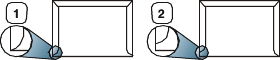
-
Elfogadható
-
Nem fogadható el
-
-
A lehúzható ragasztószalaggal ellátott, illetve az egy vagy több behajtott, leragasztható szárnnyal rendelkező borítékokon használt ragasztóknak kompatibilisnek kell lenniük a készülék beégetési hőmérsékletével (170 °C) 0,1 másodpercig. A külön behajtások és papírcsíkok felgyűrődést, ráncosodást vagy elakadást okozhatnak, és a beégető egységet is károsíthatják.
-
A legjobb nyomtatási minőség elérése érdekében a margók nem lehetnek 15 mm-nél közelebb a boríték széleihez.
-
Ne nyomtasson a boríték illesztési vonalaira.
A készülék sérülésének megelőzése érdekében csak lézernyomtatóhoz gyártott írásvetítő-fóliát használjon.
![[Note]](../common/note.png)
|
|
|
Írásvetítő fóliára történő színes nyomtatás esetén a képminőség rosszabb lesz a fekete-fehér nyomatokénál, ha a nyomatokat írásvetítőben használják. |

-
A készülékben használt írásvetítő fóliáknak ki kell bírniuk a készülék nyomtatási hőmérsékletét.
-
Az írásvetítő fóliákat a készülékből való kivétel után helyezze sima felületre.
-
A nem használt írásvetítő fóliákat ne hagyja hosszabb ideig a papírtálcában. A lerakódott por és szennyeződés pettyes nyomtatást eredményezhet.
-
Az ujjlenyomatok miatt kialakuló elkenődések elkerülése érdekében körültekintően bánjon a fóliával.
-
Az elhalványulás megelőzése végett ne tegye ki a nyomtatott írásvetítő fóliákat hosszan tartó napfénynek.
-
Bizonyosodjon meg róla, hogy a fóliák élei sértetlenek, azok nem gyűröttek vagy ráncosak.
-
Ne használjon olyan írásvetítő-fóliát, amelyről leválik a hátsó oldal.
-
Annak elkerülése érdekében, hogy az írásvetítő fóliák egymáshoz ragadjanak, akadályozza meg, hogy a kinyomtatott lapok egymásra halmozódjanak.
-
Javasolt nyomathordozó: , (Letter)
Az alaptípusú írásvetítő fólia (pl. ) jobb képet és papírkezelést nyújt, mint a papírhátú (pl. ) vagy lehúzható csíkkal () rendelkező.
![[Caution]](../common/caution.png)
|
|
|
A készülék károsodásának elkerülése érdekében csak lézernyomtatóhoz gyártott címkéket használjon.

-
A címkék kiválasztásánál vegye figyelembe az alábbi tényezőket:
-
Ragasztó: A ragasztó anyagának stabilnak kell maradnia a készülék nyomtatási hőmérsékletén (körülbelül 170 °C).
-
Elrendezés: Csak olyan címkéket használjon, amelyek között nincs fedetlenül maradt hordozólap. A címkék leválhatnak azokról a lapokról, amelyeken a címkék nem érnek egymáshoz, ezáltal súlyos elakadást okozhatnak.
-
Hullámosodás: Nyomtatás előtt a címkéknek egyenesen kell feküdniük, kevesebb, mint 13 mm elhajlással bármely irányba.
-
Állapot: Ne használjon ráncos, buborékos, vagy a hordozóról egyéb módon levált címkéket.
-
-
Ellenőrizze, hogy a címkék közötti réseken nem látszik-e a ragasztóanyag. Ha kilátszik a ragasztó, akkor nyomtatás közben leválhat a címkék hátoldala, és ez papírelakadást okozhat. A szabadon levő ragasztó a nyomtató alkatrészeit is károsíthatja.
-
Címkelapot egynél többször ne futtasson át a nyomtatón. A ragasztóréteget egyetlen áthaladás elviselésére tervezték.
-
Ne használjon olyan címkét, amelynek hátoldala leválófélben van, gyűrött, hólyagos vagy más módon sérült.

-
Ne nyomtasson 76 mm-nél keskenyebb és 152,4 mm-nél rövidebb hordozóra.
-
A szoftveralkalmazásokban hagyjon legalább 6,4 mm margót a nyomathordozó széleitől.
|
Egyoldalas |
kétoldalas |
|---|---|
|
Nyomtatott oldallal felfelé
|
Nyomtatott oldallal lefelé 
|
-
A fejléces/előnyomott papírt hőálló tintával kell nyomtatni, amely nem olvad meg, nem párolog el és nem bocsát ki veszélyes káros anyagokat, ha 0,1 másodpercre ki van téve a készülék nyomtatási hőmérsékletének. Ellenőrizze a készülék műszaki adatai között a beégetési hőmérsékletet (körülbelül 170 °C).
-
A fejléces/előnyomott papírt nem gyúlékony tintával kell nyomtatni, ami nincs káros hatással a nyomtató görgőire.
-
Az űrlapokat és fejléces papírokat a tárolás közben bekövetkező változások elkerülése érdekében páramentes csomagolásban kell tárolni.
-
Mielőtt fejléces/előnyomott papírt helyezne a nyomtatóba, ellenőrizze, hogy száraz-e a tinta a papíron. A nyomtatási folyamat során a nedves tinta leválhat a papírról, rontva ezzel a nyomtatás minőségét.
Újrahasznosított papír betöltésekor a nyomtatott oldal nézzen felfelé, és a papír elején található szél legyen egyenes. Ha papíradagolási problémákat tapasztal, fordítsa meg a papírlapot. Ne feledje, hogy a nyomtatási minőség nem garantálható.
-
Az újrahasznosított papírt hőálló tintával kell nyomtatni, amely nem olvad meg, nem párolog el és nem bocsát ki veszélyes anyagokat, ha 0,1 másodpercre ki van téve a készülék nyomtatási hőmérsékletének. Ellenőrizze a készülék műszaki adatai között a beégetési hőmérsékletet (körülbelül 170 °C).
-
Az újrahasznosított papírt nem gyúlékony tintával kell nyomtatni, amely nincs káros hatással a nyomtató görgőire.
-
Mielőtt újrahasznosított papírt helyezne a nyomtatóba, ellenőrizze, hogy száraz-e a tinta a papíron. A nyomtatási folyamat során a nedves tinta leválhat az újrahasznosított papírról, ami rontja a nyomtatás minőségét.
![[Note]](../common/note.png)
|
|
|
Egyszerre csak egy papírt helyezzen a kézi adagolóba, a fényes oldalával felfelé. |
-
Javasolt nyomathordozó: Ehhez a készülékhez kizárólag a (termékkód: Q6616A) típusú fényes papír (Letter) használható.
-
Javasolt nyomathordozó: Ehhez a készülékhez kizárólag a (termékkód: Q6616A) típusú fényes papír (A4) használható.
Miután a betöltötte a papírt a tálcába, az illesztőprogram segítségével meg kell adnia a papír méretét és típusát. A módosítások állandósításához a következőket kell tennie.
![[Note]](../common/note.png)
|
|
|
A következő információk Windows XP esetén érvényesek. Más Windows operációs rendszer esetén olvassa el a Windows felhasználói kézikönyvét, vagy online súgóját. |
-
Kattintson a számítógép képernyőjén a gombra.
-
Válassza a menüpontot.
-
Kattintson a nyomtató ikonjára a jobb egérgombbal, majd válassza a lehetőséget.
-
Kattintson a fülre, majd módosítsa a értékeit.
-
Kattintson az gombra.
A kinyomtatott lapok a kimeneti tálcára kerülnek, a laptartó pedig segít a kinyomtatott lapok igazításában.

|
|
![[Note]](../common/note.png)
|
|
|
Ha folyamatosan sok oldalt nyomtat, a felső kimeneti tálca felülete felmelegedhet. Ügyeljen arra, hogy senki, különösen kisgyermekek ne érintsék meg a felületet. |
